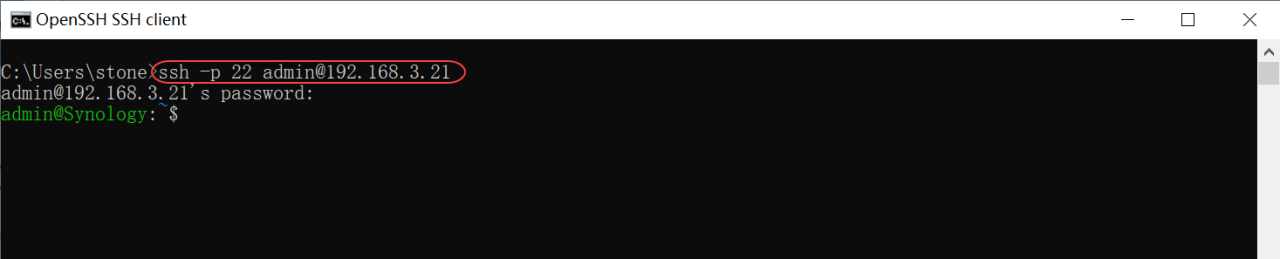NAS可以作为网络存储来代替百度云等一众云盘;可以设置自动下载,回到家后可以直接观看电影大片;可以作为家庭文件中枢,与他人在线编辑文档等。
玩法众多,详情可自行百度了解,这里提供群晖NAS的学习版安装,仅供学习了解。
以下教程实验于x64架构芯片J1900,理论上x64和x86都支持。
1、制作引导镜像
主要是三个文件:arpl.img、群晖操作系统pat文件、rufus.exe。
一个U盘:用于存储和引导镜像的,这个U盘后续必须插在群晖物理机上才能正常引导启动群晖系统,8GB足以。
arpl.img是引导文件,下载地址:https://github.com/fbelavenuto/arpl/releases
群晖操作系统pat文件官方下载地址:https://www.synology.cn/zh-cn/support/download/DS918+
rufus.exe制作工具
双击rufus.exe,界面如下。
选择后,点击【开始】等待制作完成。
2、U盘启动
① 将制作好的启动盘插到要装群晖的物理机上,并将该物理机为U盘启动。U盘启动请自行百度。
② 为该物理机插上网线。
③ 为装群晖的物理机接一个显示屏(会显示群晖引导访问地址),或直接通过路由器查看装群晖物理机的内网IP,并在内网中其他电脑浏览器中访问http://群晖物理机内网IP:7681,即可访问到群晖引导界面。
3、安装群晖
如下是进入引导界面后的操作流程。
选择第一个choose a mode(选择系统型号),这里推荐DS918+,因为洗白码便宜。
选择最新的版本号就可以,最新的在第一个。
需要输入序列号,进入后第一个是一个随机的序列号,第二个是输入已经有了的序列号,如果需要洗白的话,这里可以去淘宝购买一个洗白码。根据自己需要选择。
进入后选择define a custom MAC输入购买的洗白码中的MAC地址。输入完后由于网卡MAC地址的变更,所以这里会断网,需要前往路由器后台查看最新的内网地址。
更改IP后依然在这个菜单中,选择Add/edit a cmdline item,并输入netif_num后输入你的网卡数量,默认是1,如果是两个网卡,这里可以继续添加第二个网卡的MAC地址。
等待下载文件完成后会自动返回主菜单,并且主菜单中会多一个选项boot the loader,选择它等待加载完成,加载完成后将之前的7681端口更改为5000就可以看到群晖的安装界面了。
进入安装界面后,点击安装按钮,并选择本地之前下载的pat文件。
安装完成后会弹出设置设备名称及密码界面,根据自己需求设置就可。
在选择更新选项时选择【当有可用的DSM或套件时通知我】。
到登录账户界面时往下看。
4、注册账户
群晖全球站账户注册地址:https://account.synology.com/zh-cn/register/
账户注册教程:https://www.ainas.cc:88/?p=572
系统主界面:
原文链接:https://cloud.tencent.com/developer/article/2322164